PPT中设置网格线对齐
来源:网络收集 点击: 时间:2025-05-15【导读】:
设置网格线对齐品牌型号:lenovo12.0.2系统版本:windows12.0.1软件版本:ppt10.0.1方法/步骤1/5分步阅读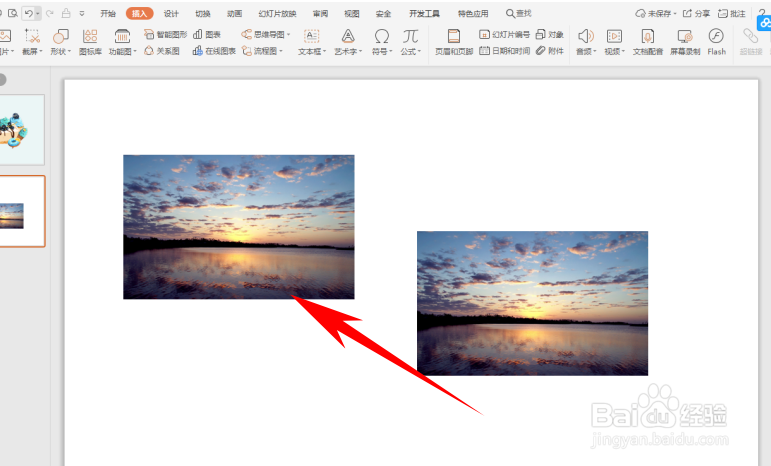 2/5
2/5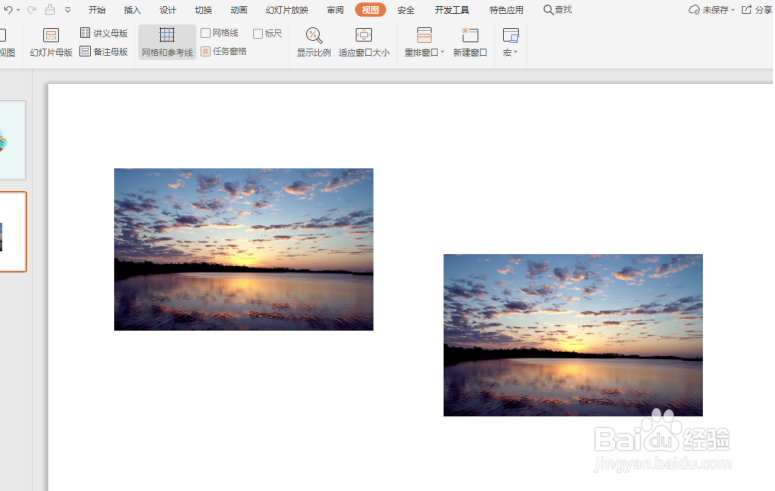 3/5
3/5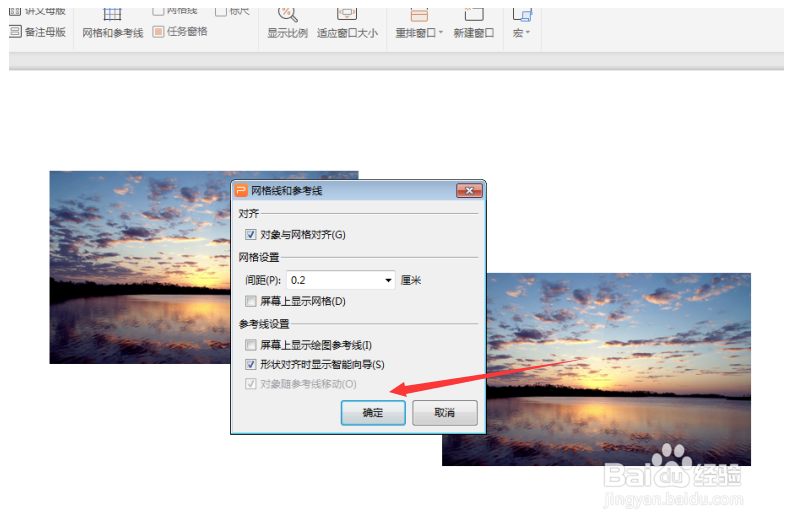 4/5
4/5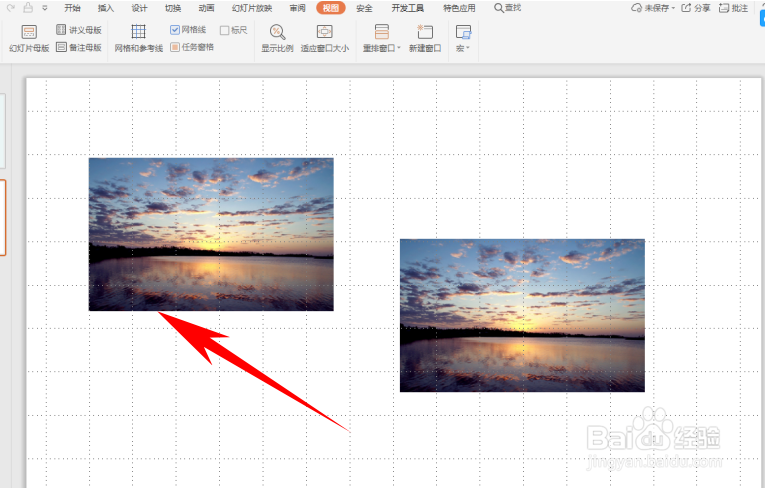 5/5
5/5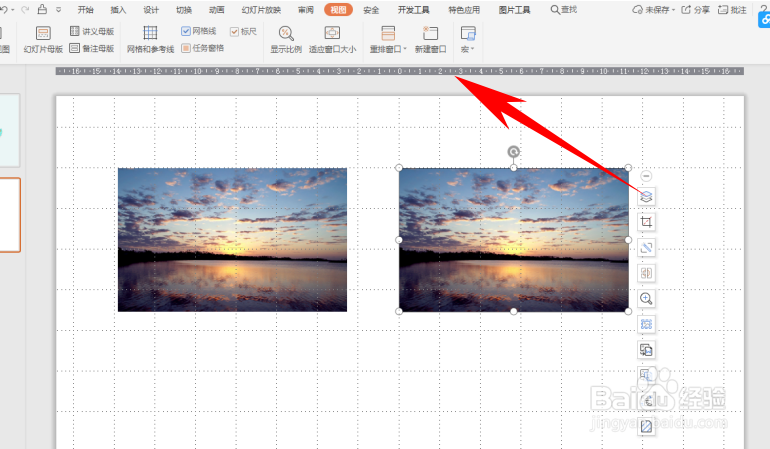 PPT
PPT
单击【插入】下的【图片】,插入两张本地图片。
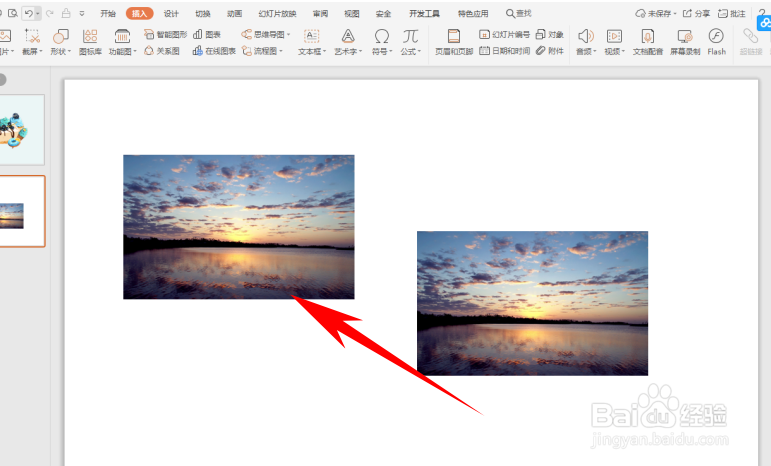 2/5
2/5插入完毕后,单击工具栏【视图】下的【网格和参考线】。
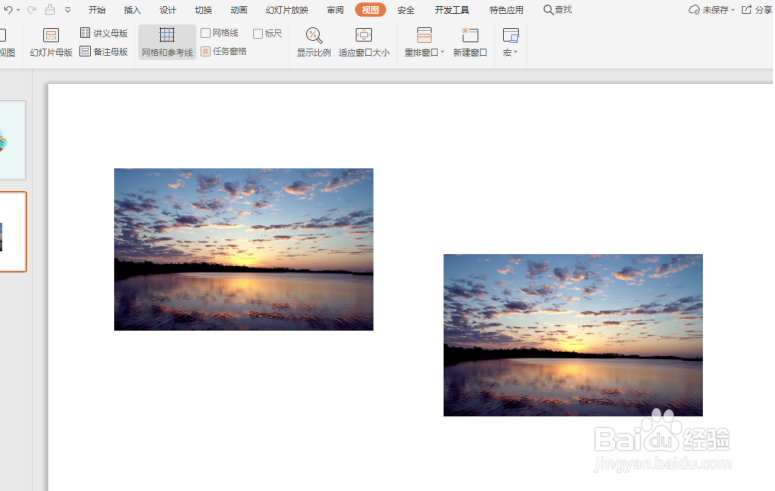 3/5
3/5弹出【网格和参考线】的对话框,将对齐下的“对象与网格对齐”前打上复选钩,设置网格间距,设置完毕后单击确定。
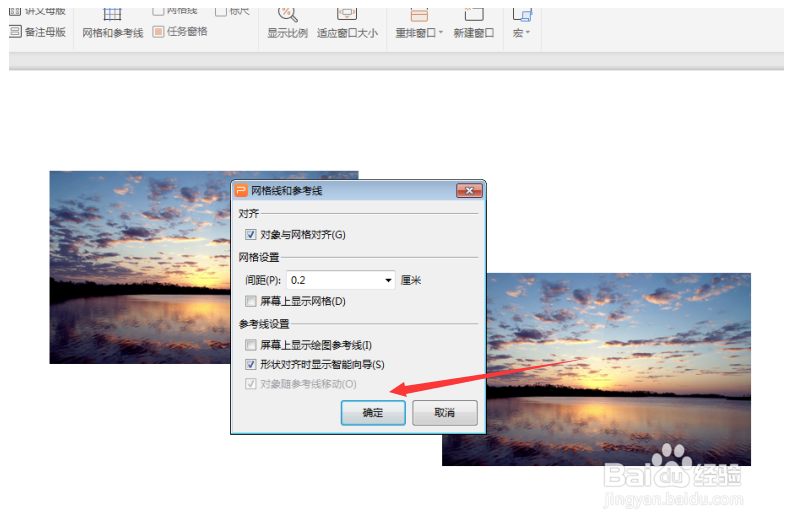 4/5
4/5确认完毕后,在网格和参考线旁边,在网格线前的复选框打钩,幻灯片就显示出0.2cm为间距的网格线。
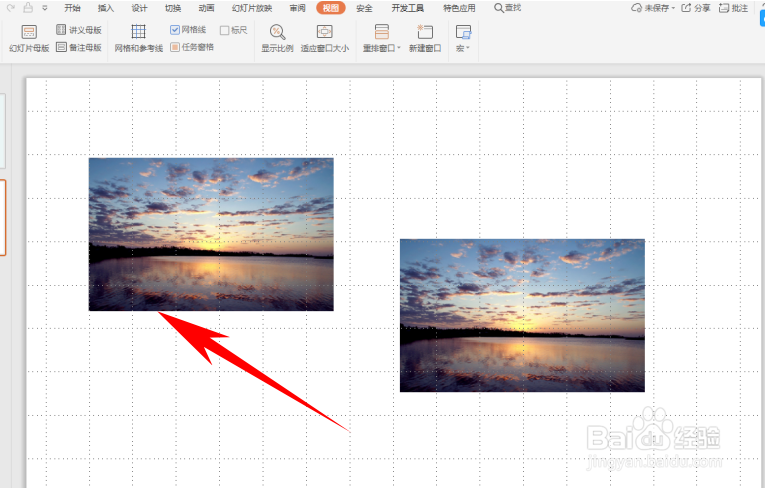 5/5
5/5将两张图片根据网格分布,拉动调整,可对齐,如果想要取消网格线,将复选框中的对勾取消。
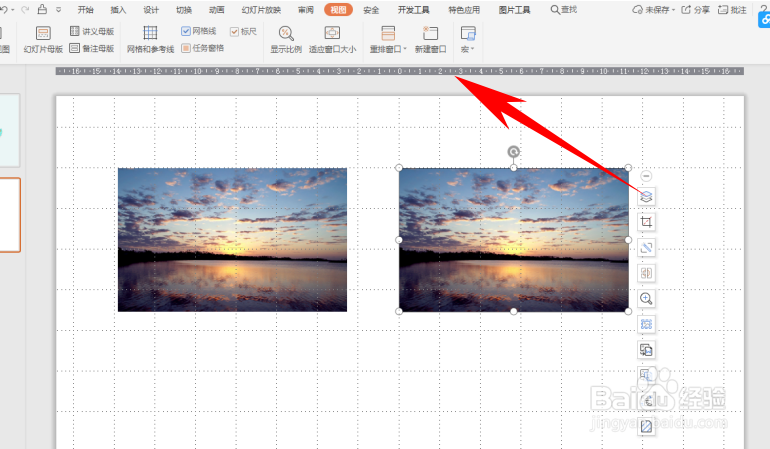 PPT
PPT 版权声明:
1、本文系转载,版权归原作者所有,旨在传递信息,不代表看本站的观点和立场。
2、本站仅提供信息发布平台,不承担相关法律责任。
3、若侵犯您的版权或隐私,请联系本站管理员删除。
4、文章链接:http://www.1haoku.cn/art_1249936.html
上一篇:天谕手游修为怎么提升
下一篇:WPS表格如何实现条件显示
 订阅
订阅